Hyvä liikeetiketti edellyttää, että ilmoitat sähköpostin yhteyshenkilöille, jos et pysty vastaamaan heidän viesteihinsä viipymättä. Mutta entä jos et ole tavoitettavissa tarkistamaan sähköpostiasi tarpeeksi säännöllisesti ilmoittaaksesi heille? Vastaus: määritä automaattivastaaja. Tämä ominaisuus on saatavilla monissa sähköpostisovelluksissa, mukaan lukien Gmail. Automaattivastaaja vastaa automaattisesti kaikille, jotka lähetät sähköpostia, ja ilmoittaa heille, että olet poissa, kuinka usein tarkistat sähköpostisi (jos ollenkaan) ja milloin lähettäjä voi odottaa todellista vastausta. Voit asettaa viestin sanomaan mitä tahansa, mukaan lukien keneen ottaa yhteyttä poissa ollessasi. Voit jopa rajoittaa nämä automaattiset vastaukset vain Gmail-osoitekirjassasi oleviin henkilöihin välttääksesi vastaamasta uutiskirjeisiin tai satunnaiseen roskapostiin, joka voi päästä Gmailin suodattimien ohi. Erittäin kätevä, kun menet lomalle tai olet muuten poissa toimistosta.
Kuinka asettaa loma poissa toimistosta -viesti Gmailissa
Luo automaattinen poissaolosähköpostivastaus seuraavasti:
-
Valitse Vaihteiston asetukset Gmailin oikeassa yläkulmassa.
-
Valitse Näytä kaikki asetukset†

-
Valitse Kenraali -välilehti.
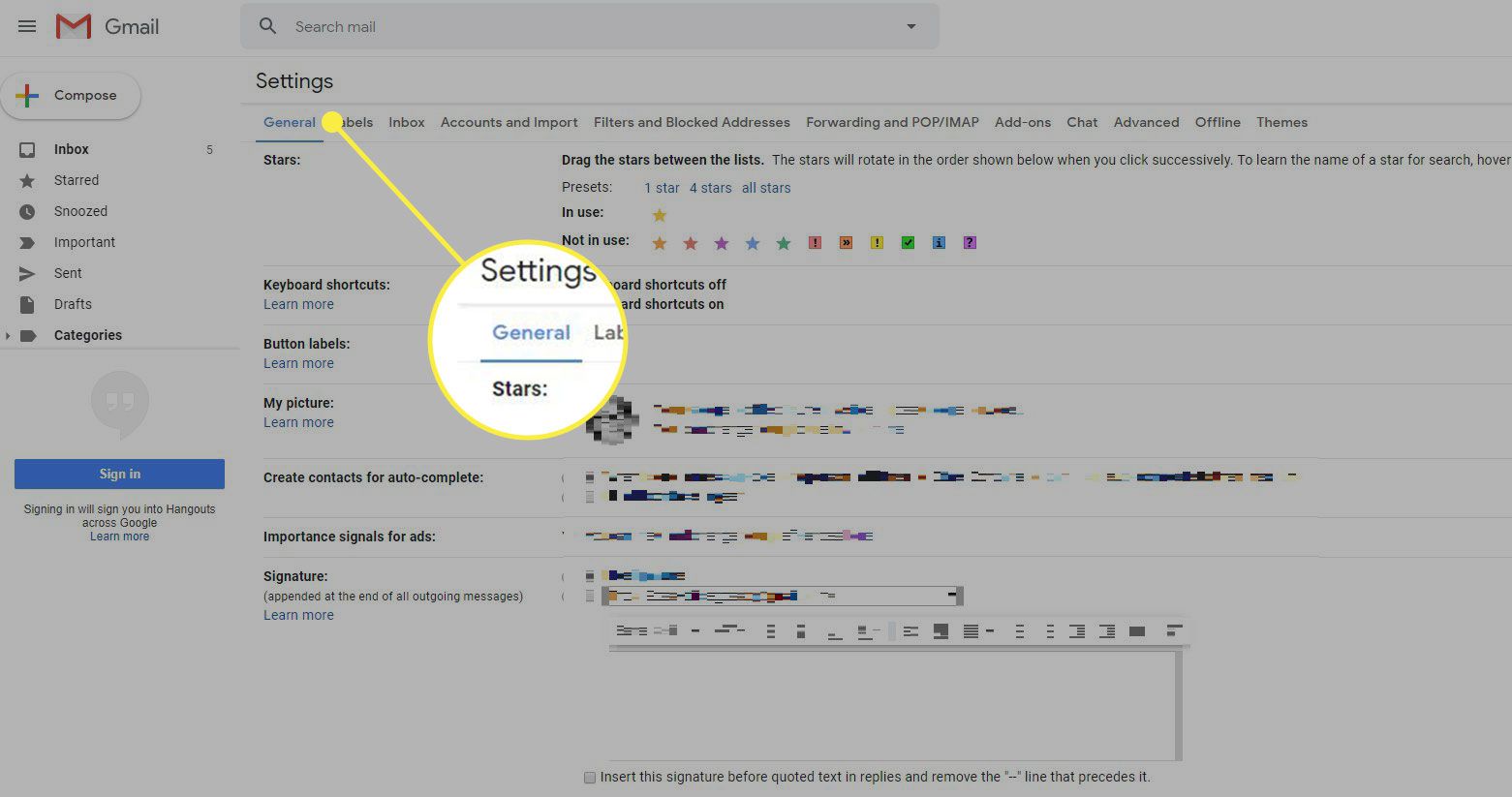
-
Vuonna Lomavirkailija osio, valitse Lomanhoitaja†
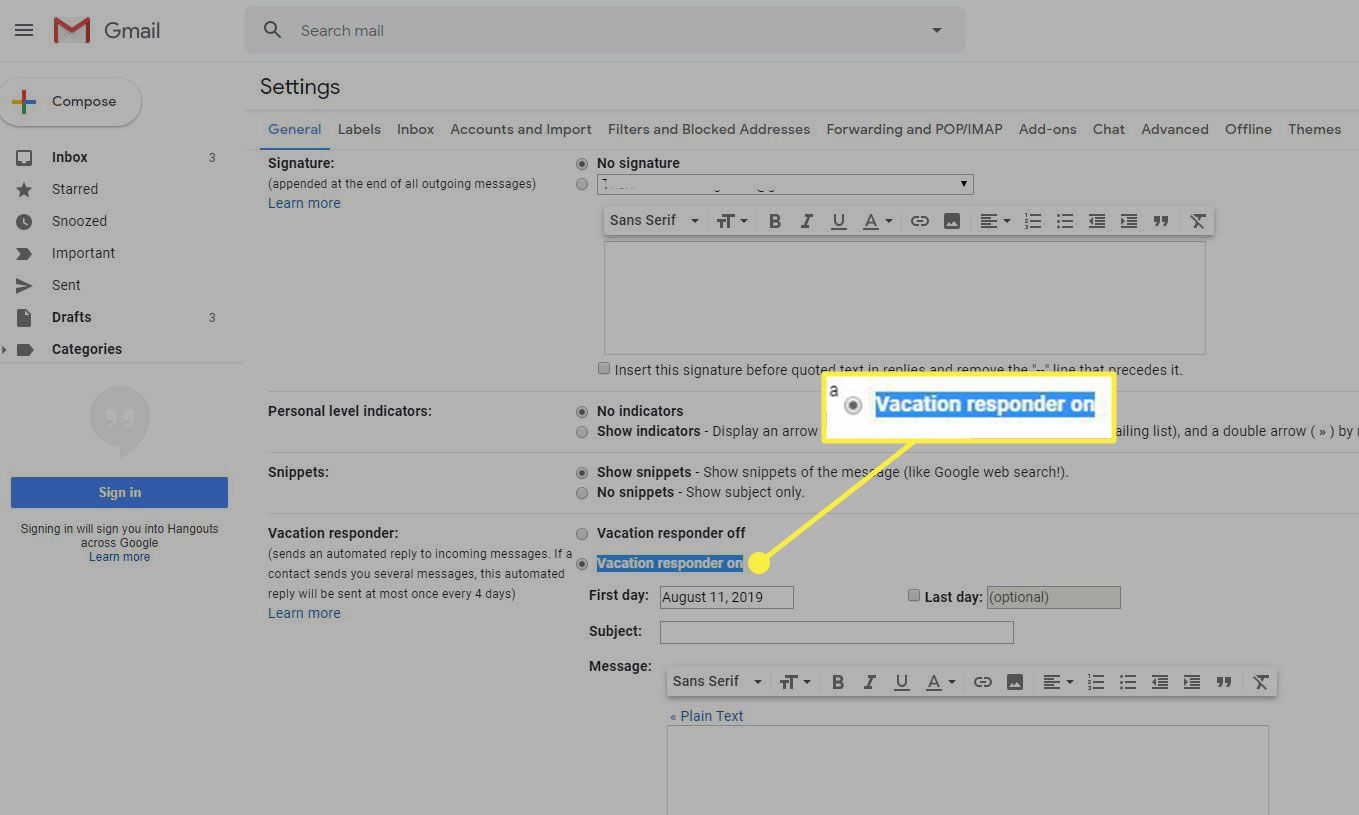
-
Kirjoita viestin aihe (kuten «Poissa 24. päivään asti») ja teksti. Viestiisi tulee sisältyä, milloin olet poissa, päivämäärä, jolloin palaat toimistoon, keneen ottaa yhteyttä poissa ollessasi (yhdessä heidän yhteystietonsa) ja se, tarkistatko sähköpostisi, kun olet poissa.
-
Vuonna ensimmäisen päivän kenttä, valitse ensimmäinen poissaolopäiväsi. Valitse Viimeinen päivä ja anna päivämäärä, jolloin olet viimeinen poissa toimistosta.
-
Jos haluat lähettää automaattisia vastauksia vain osoitekirjassasi oleville ihmisille, valitse Kommentoi vain yhteystiedoissani olevia ihmisiä†
-
Valitse näytön alareunasta Muutosten tallentaminen†
Sulje viestit pois Gmailin automaattivastaajasta
Voit estää Gmailia lähettämästä automaattisia vastauksia tiettyihin viesteihin asettamalla suodattimia, jotka poistavat (ja valinnaisesti edelleenlähettävät) kyseiset viestit. Jos avaat Gmailin 30 päivän kuluessa, voit palauttaa nämä viestit roskakorista.
Poissalomaviestin määrittäminen Gmail Mobilessa
Voit myös luoda automaattisen poissaolovastaajan Gmailin mobiiliversiolla:
-
Avaa Gmail-sovellus. Vuonna Hae palkkia, napauta valikkokuvake (kolme vaakasuoraa pinottua riviä) ja valitse toimielimet†
-
Käytössä toimielimet -näytössä, valitse sähköpostiosoitteesi luettelosta.
-
Vuonna Kenraali osio, napauta Lomavirkailija†
-
Vaihtaa Lomavirkailija ilkeä päällä†
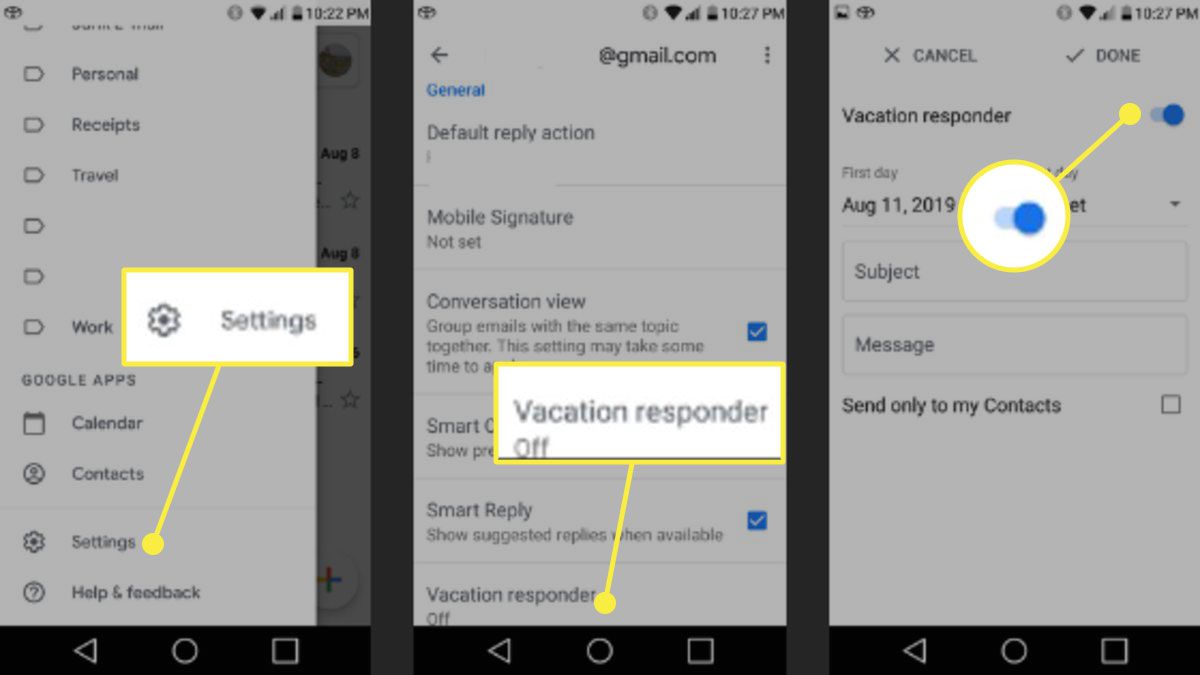
-
Käytä Ensimmäinen päivä avattavasta valikosta valitaksesi ensimmäinen päivä, jolloin olet poissa toimistosta. Käytä Viimeinen päivä avattavasta valikosta valitaksesi päivän, jolloin olet viimeksi poissa toimistosta.
-
Vuonna Aihe kirjoita sopiva aihe. Vuonna Viesti kirjoita poissaoloviestisi.
-
Jos haluat lähettää automaattisia vastauksia vain osoitekirjassasi oleville ihmisille, valitse Lähetä vain yhteystiedoilleni†
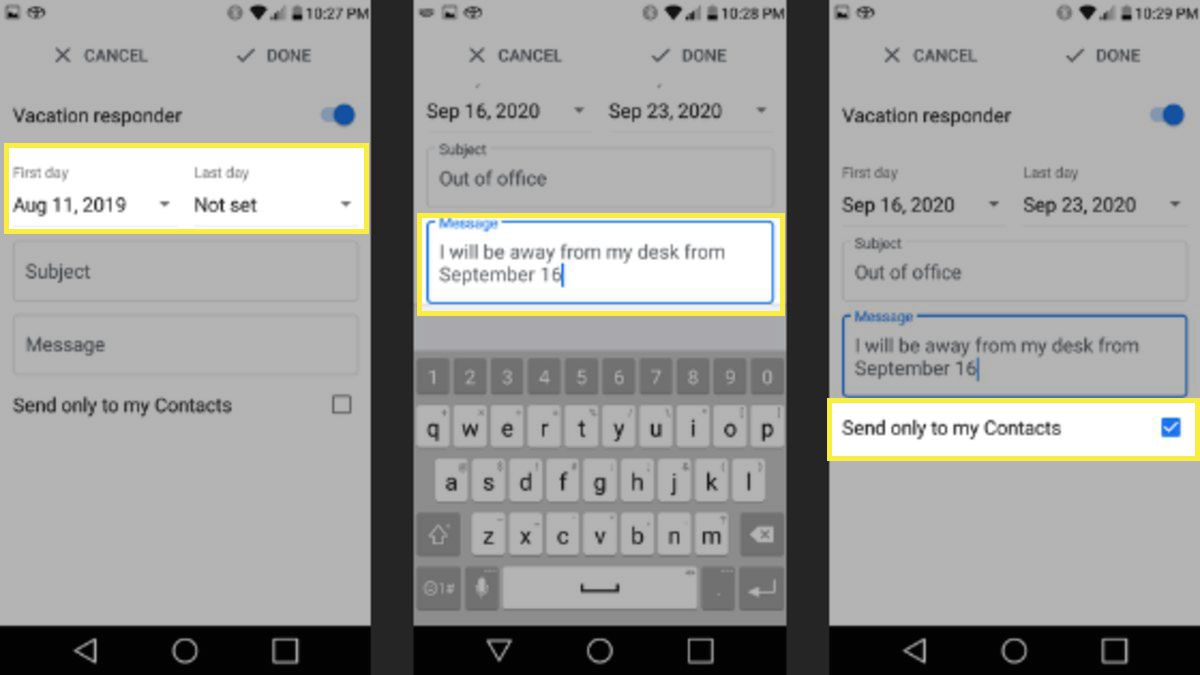
-
Valitse näytön yläreunasta Tehty†
Gmail mobiililaitteille -sovelluksessa tekemäsi muutokset näkyvät Gmailin työpöytäversiossa ja päinvastoin.
